So verwenden Sie den Lupenerkennungsmodus auf iPhone und iPad
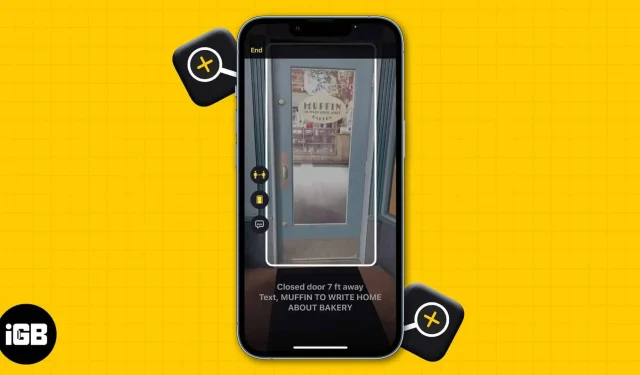
Was Sie vor der Verwendung des Discovery-Modus in iOS 16 und iPadOS 16 wissen sollten
- Der Discovery-Modus funktioniert nur auf iPhones und iPads mit LiDAR-Sensoren.
- Auf Ihrem iPhone muss iOS 16, iPadOS 16 oder höher ausgeführt werden, um alle Funktionen des Discovery-Modus nutzen zu können.
- Sie können alle Erkennungsmodi (Tür, Personen und Bild) zusammen verwenden.
Während die Magnifier-App auf iPhone und iPad von vielen zum Vergrößern kleiner Texte verwendet werden kann, werden Sie überrascht sein, wie viel mehr sie kann. Da es ewig dauern wird, alle Funktionen durchzugehen (nicht ganz wörtlich, aber es hat viele Funktionen), helfe ich Ihnen, den Lupenerkennungsmodus auf Ihrem iPhone zu verwenden.
Diese Funktion richtet sich vor allem an sehbehinderte Menschen. Wenn Sie also jemanden kennen, der von dieser Funktion profitieren würde, lesen Sie ihn bitte durch und helfen Sie ihm, diese großartige Funktion zu nutzen.
- Geräte, die den Erkennungsmodus in der Magnifier-App unterstützen
- So aktivieren Sie den Discovery-Modus in iOS 16 und iPadOS 16
- Verwenden Sie die Türerkennung auf iPhone und iPad
- Nutzen Sie die Personenerkennung auf iPhone und iPad
- Behebung, dass die Moduserkennung auf iPhone und iPad nicht funktioniert
Apple-Geräte, die den erkennbaren Modus in der Magnifier-App unterstützen
Während es die Personenerkennung auf dem iPhone schon seit geraumer Zeit gibt, hat Apple die Türerkennung mit iOS 16 und iPadOS 16 eingeführt. Sie können sich also vorstellen, dass Sie zur Nutzung dieser Funktion sicherstellen müssen, dass Ihr iPhone oder iPad eingeschaltet ist auf dem neuesten Stand mit der neuesten iOS-Version. oder Version für iPadOS.
Auch danach müssen Sie sicherstellen, dass Ihr Gerät mit einem LiDAR-Sensor ausgestattet ist. Für den Fall, dass es technisch wird, finden Sie hier eine Liste von iPhones und iPads mit LiDAR-Sensoren:
- iPhone 12 Pro und iPhone 12 Pro Max
- iPhone 13 Pro und iPhone 13 Pro max.
- iPhone 14 Pro und iPhone 14 Pro Max
- iPad Pro (2020)
- iPad Pro (2021)
Und wenn Ihr iPhone diese Kriterien erfolgreich bestanden hat, schauen wir uns an, was als nächstes zu tun ist.
So aktivieren Sie den Discovery-Modus in iOS 16 und iPadOS 16
Obwohl diese Option in den meisten Fällen standardmäßig aktiviert ist, wird eine nochmalige Überprüfung empfohlen. So können Sie den Entdeckungsmodus auf Ihrem iPhone und iPad aktivieren:
- Öffnen Sie die Lupen-App.
- Tippen Sie auf das Zahnradsymbol.
- Einstellungen auswählen.
- Klicken Sie hier auf das Plus-Symbol neben dem Erkennungsmodus.
- Wenn Sie ein Minuszeichen (-) sehen, ist dies bereits aktiviert.
- Klicken Sie auf Fertig.

Wenn Sie die App selbst öffnen, wird nun ein Symbol für den Erkennungsmodus angezeigt.
Verwenden Sie die Türerkennung auf iPhone und iPad
- Öffnen Sie die Lupen-App.
- Berühren Sie das Symbol für den Erkennungsmodus.
- Wählen Sie das Türerkennungssymbol aus.

Oben wird eine Bestätigungsmeldung angezeigt. Um Türen zu entdecken, gehen Sie auf eine davon zu und Sie werden sehen, wie Ihr iPhone die Tür erwähnt. Er würde auch den Abstand und die Art der Tür erwähnen.
Richten Sie die Türerkennung in der Magnifier-App ein
- Tippen Sie auf das Zahnradsymbol.
- Einstellungen auswählen.
- Scrollen Sie nach unten und klicken Sie auf „Türerkennung“.
- Auf der Seite „Türerkennung“ erhalten Sie die folgenden Einrichtungsoptionen:
- Einheiten: Meter und Fuß
- Sound Step: Hier können Sie ein Audio-Feedback von Ihrem iPhone einrichten, wenn es eine Tür in einer bestimmten Entfernung erkennt.
- Feedback: Aktivieren Sie eine der folgenden Optionen Ihrer Wahl.
- Geräusche
- Rede
- Taktil
- Farbe: Passen Sie die Farbe der Türkontur an.
- Zurücktippen: Nach der Aktivierung können Sie die Doppeltippfunktion verwenden, um weitere Informationen zu den erkannten Türen zu hören.
- Türattribute: Aktivieren Sie diese Option, um weitere Informationen zu erkannten Türen zu erhalten.
- Türdekorationen: Bietet Informationen über Türdekorationen.

Nutzen Sie die Personenerkennung auf iPhone und iPad
So verwenden Sie die Personenerkennung auf iPhone und iPad mit iOS 16 und iPadOS 16 und höher:
- Öffnen Sie die Lupe.
- Berühren Sie das Symbol für den Erkennungsmodus.
- Wählen Sie das Symbol „Personenerkennung“ aus.

Oben sehen Sie eine Bestätigungsmeldung. Wenn Sie Ihr iPhone näher an eine Person bringen, werden Sie über die Person und deren Entfernung informiert.
Richten Sie die Personenerkennung in der Magnifier-App ein
- Tippen Sie auf das Zahnradsymbol.
- Einstellungen auswählen.
- Scrollen Sie nach unten und tippen Sie auf Personenerkennung.
- Hier sind die Einstellungen, die Sie für die Personenerkennung erhalten:
- Einheiten
- Tonhöhenabstand
- Rückmeldung

Behebung, dass die Moduserkennung auf iPhone und iPad nicht funktioniert
Wenn Sie trotz aktivierter Funktion den Erkennungsmodus auf Ihrem iPhone und iPad nicht verwenden können, finden Sie hier einige Tipps.
- Stellen Sie sicher, dass Sie den Erkennungsmodus aktiviert haben.
- Aktualisieren Sie Ihr iPhone oder iPad auf die neueste Version von iOS.
- Überprüfen Sie, ob Ihr Gerät mit einem LiDAR-Sensor ausgestattet ist.
- Starten Sie Ihr iPhone oder iPad neu. Wenn das nicht hilft, versuchen Sie einen erzwungenen Neustart.
- Versuchen Sie, sich während der Nutzung der App zu entfernen oder etwas näher heranzukommen, um zu sehen, ob dadurch die Funktion aktiviert wird.
Das ist alles!
Es ist großartig zu sehen, dass Apple sich mit Funktionen wie Medikamenten, verbesserter Türerkennung und der Hinzufügung der Personenerkennung um seine Benutzer kümmert. Und genau wie diese Funktion hoffe ich, dass auch dieser Leitfaden für Sie hilfreich war. Lassen Sie es mich in den Kommentaren wissen, wenn Sie Zweifel haben.



Schreibe einen Kommentar